Sử dụng laptop có rất nhiều lợi thế. Nó cực kỳ di động, nghĩa là bạn có thể mang công việc của mình đi bất cứ đâu. Tuy nhiên, nếu không cẩn thận, bạn có thể mắc phải một số thói quen thực sự xấu khiến laptop của bạn chậm lại, khiến việc sử dụng trở nên khó khăn.
- Điều gì sẽ xảy ra khi khởi động lại máy tính?
- Cách kiểm tra độ mạnh mật khẩu
- Các cách đặt mật khẩu USB để bảo vệ dữ liệu
4. Bỏ qua các bản cập nhật phần mềm
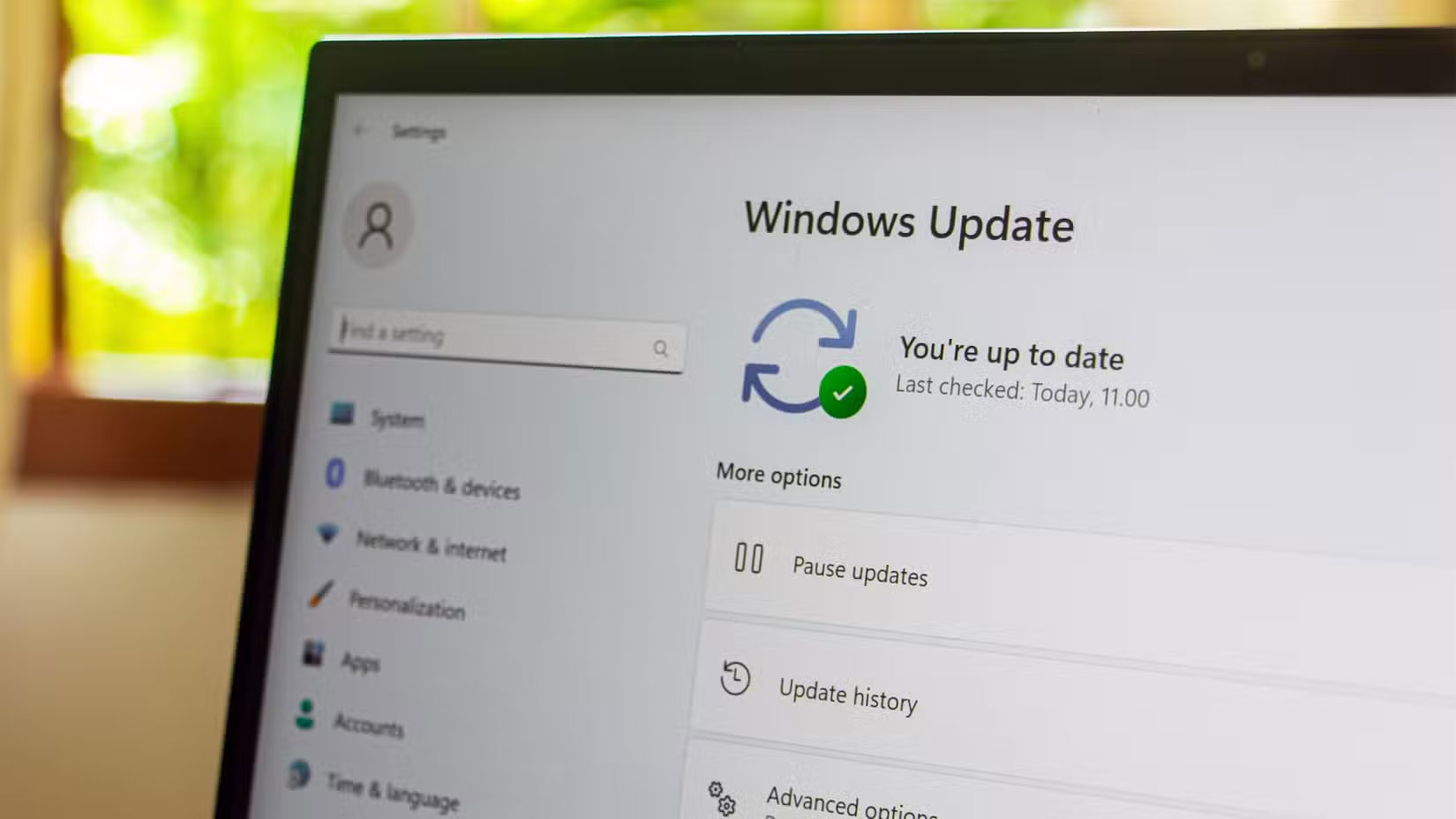
Có những lúc việc tránh cập nhật Windows là hợp lý, đặc biệt là vì chúng đôi khi gây ra lỗi khó chịu. Tuy nhiên, việc làm như vậy trong thời gian dài thực sự có thể làm chậm hiệu suất máy tính và khiến máy tính gặp rủi ro từ những kẻ xấu.
Nhiều lần, các bản cập nhật mà Microsoft phát hành đều dựa trên cả phân phối tính năng và chức năng bảo mật mới. Đôi khi chúng cũng đi kèm với các thay đổi tối ưu hóa mới, có thể giúp PC của bạn chạy mượt mà hơn.
Do đó, việc tránh cài đặt các bản cập nhật này có thể khiến PC của bạn chạy chậm hơn, đặc biệt là nếu bạn sử dụng hàng ngày. Bạn nên luôn theo dõi các bản cập nhật mới khi chúng xuất hiện để đảm bảo chúng không gặp bất kỳ sự cố lớn nào. Nếu có, bạn có thể trì hoãn việc cài đặt chúng hoặc thậm chí quay lại phiên bản trước đó nếu bạn vừa tạo bản sao lưu PC của mình.
Microsoft cung cấp một số tùy chọn khác nhau để quản lý các bản cập nhật Windows, nhưng thực sự không có cách nào để vô hiệu hóa những bản cập nhật hệ điều hành mãi mãi. Dù sao thì cuối cùng bạn cũng phải cài đặt bản cập nhật, nên việc trì hoãn quá lâu cũng không có ý nghĩa gì.
3. Để các ứng dụng không sử dụng tích tụ
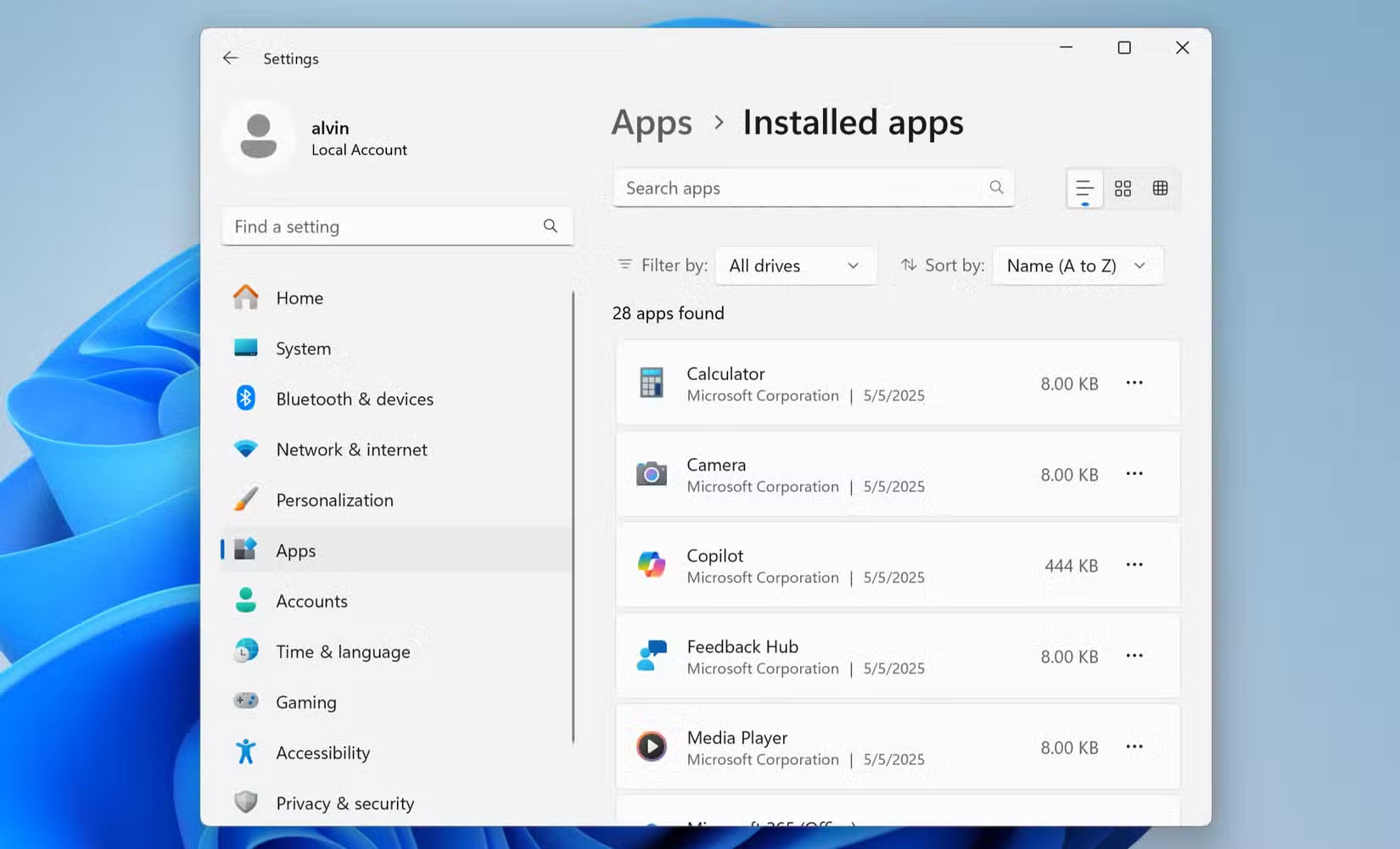
Bạn có thể dễ dàng tải xuống một ứng dụng trên laptop của mình rồi quên mất hoàn toàn, không mở ứng dụng trong nhiều tháng hoặc thậm chí nhiều năm. Tuy nhiên, việc này không chỉ chiếm dung lượng lưu trữ quan trọng trên ổ cứng hoặc ổ SSD của laptop mà còn có thể chiếm dụng tài nguyên nếu ứng dụng chạy ở chế độ nền.
Vì lý do này, bạn nên dọn dẹp PC ít nhất một lần một năm. Đây là một phần trong danh sách bảo trì thường xuyên dành cho laptop, giúp bạn kiểm soát danh sách ứng dụng và bộ nhớ. Cách dễ nhất để dọn dẹp PC là cài đặt Windows 11 sạch, xóa hoàn toàn mọi thứ.
Tuy nhiên, điều đó không phải lúc nào cũng áp dụng được với tất cả mọi người, vì vậy, bạn ít nhất nên mở danh sách ứng dụng bằng cách điều hướng đến Settings > Apps > Apps & features. Xem qua danh sách và tìm ra những ứng dụng nào bạn đã không sử dụng trong một thời gian. Nếu bạn nghĩ mình không cần ứng dụng đó nữa, hãy gỡ cài đặt ứng dụng và lấy lại một số dung lượng lưu trữ.
2. Để quá nhiều tab mở
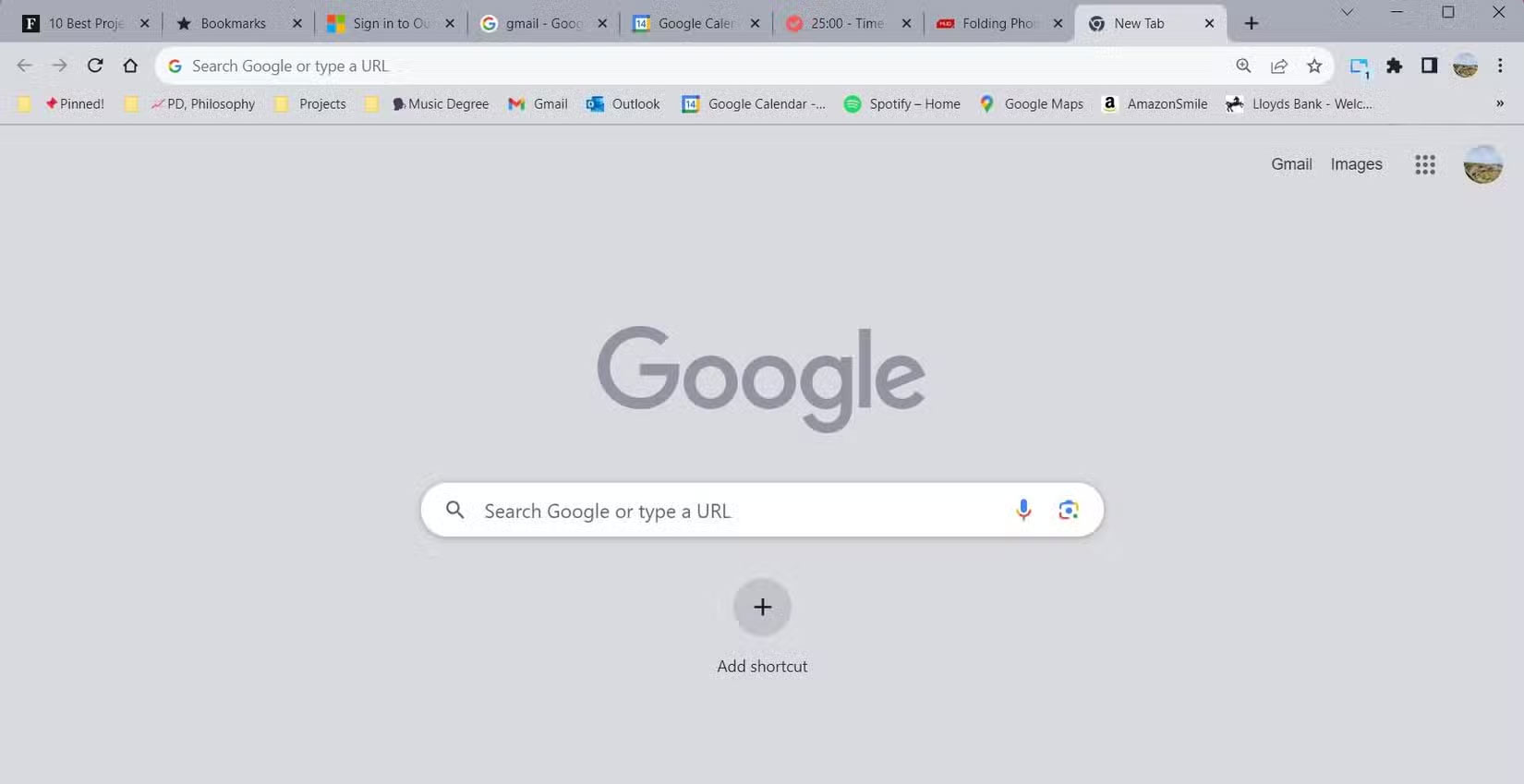
Dù bạn có tin hay không, trình duyệt bạn đang sử dụng để đọc bài viết này là một trong những chương trình ngốn nhiều tài nguyên nhất trên laptop hoặc PC, đặc biệt là nếu đó là Chrome. Tuy nhiên, mọi thứ có thể trở nên phức tạp hơn trên laptop nếu bạn có thói quen xấu là để quá nhiều tab trình duyệt cùng mở.
Mở khoảng 10 tab có vẻ không nhiều, đặc biệt là với các hệ thống mới có nhiều RAM và bộ xử lý tốt hơn. Nhưng, mọi thứ nhỏ nhặt đều có giá trị khi nói đến việc giúp laptop của bạn chạy mượt mà nhất có thể.
Hãy thử hợp nhất các tab trình duyệt của bạn và tắt bất kỳ tab hoặc cửa sổ trình duyệt nào mà bạn không thực sự cần. Đúng vậy, một số trình duyệt có chức năng mới giúp đưa các tab vào chế độ Sleep khi bạn không sử dụng chúng trong một thời gian. Nhưng những tính năng đó không phải lúc nào cũng hoạt động đáng tin cậy, vì vậy, tốt nhất là bạn nên tạo thói quen tắt mọi thứ khi không cần đến chúng.
Một mẹo hữu ích mà nhiều người thường sử dụng là nhóm tab, cho phép người dùng thiết lập tất cả các tab liên quan trong một nhóm. Sau đó, bạn có thể mở và đóng tất cả chúng khi cần. Nó giúp cắt giảm lượng tài nguyên mà các tab đó chiếm dụng, cũng như chỉ chiếm ít không gian hơn trên thanh tác vụ của trình duyệt.
1. Bỏ qua việc bảo trì thường xuyên
Một thói quen xấu mà nhiều người mắc phải với laptop là không bảo trì thường xuyên. Điều này có thể bao gồm những việc cơ bản như gỡ cài đặt các ứng dụng không sử dụng hoặc có thể là việc chuyên sâu như xóa các file không sử dụng mà bạn không còn cần nữa.
Để giúp bạn tránh rơi vào thói quen xấu này, hãy thử thiết lập một thói quen để xóa các cài đặt, file hoặc ứng dụng khác nhau sau mỗi vài tuần. Đừng làm quá sức mình bằng cách cố gắng làm tất cả cùng một lúc. Hãy bắt đầu từ những việc nhỏ như quản lý các ứng dụng khởi động của PC; mở quá nhiều ứng dụng khi khởi động có thể làm chậm Windows rất nhiều.
Từ đó, hãy bắt đầu thực hiện các điểm bảo trì thường xuyên khác. Xóa thư mục tải xuống của bạn một tuần rồi xem lại các tài liệu không cần thiết vào tuần tiếp theo. Theo thời gian, những thay đổi bạn thực hiện sẽ dần tích tụ, giúp hệ thống chạy mượt mà hơn. Bạn cũng nên xem xét việc gỡ bỏ phần mềm cồng kềnh trên Windows 11, vì nó sẽ xóa bỏ rất nhiều ứng dụng mà bạn không cần.
Mỗi thói quen xấu này đều dễ mắc phải, đặc biệt là nếu bạn không kiểm soát mọi thứ. Nhưng nếu muốn laptop của mình chạy mượt mà nhất có thể, bạn nên phá vỡ chúng càng sớm càng tốt.
Chúc các bạn thực hiện thành công!
Xem thêm:
 Công nghệ
Công nghệ  AI
AI  Windows
Windows  iPhone
iPhone  Android
Android  Học IT
Học IT  Download
Download  Tiện ích
Tiện ích  Khoa học
Khoa học  Game
Game  Làng CN
Làng CN  Ứng dụng
Ứng dụng 



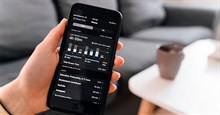












 Linux
Linux  Đồng hồ thông minh
Đồng hồ thông minh  macOS
macOS  Chụp ảnh - Quay phim
Chụp ảnh - Quay phim  Thủ thuật SEO
Thủ thuật SEO  Phần cứng
Phần cứng  Kiến thức cơ bản
Kiến thức cơ bản  Lập trình
Lập trình  Dịch vụ công trực tuyến
Dịch vụ công trực tuyến  Dịch vụ nhà mạng
Dịch vụ nhà mạng  Quiz công nghệ
Quiz công nghệ  Microsoft Word 2016
Microsoft Word 2016  Microsoft Word 2013
Microsoft Word 2013  Microsoft Word 2007
Microsoft Word 2007  Microsoft Excel 2019
Microsoft Excel 2019  Microsoft Excel 2016
Microsoft Excel 2016  Microsoft PowerPoint 2019
Microsoft PowerPoint 2019  Google Sheets
Google Sheets  Học Photoshop
Học Photoshop  Lập trình Scratch
Lập trình Scratch  Bootstrap
Bootstrap  Năng suất
Năng suất  Game - Trò chơi
Game - Trò chơi  Hệ thống
Hệ thống  Thiết kế & Đồ họa
Thiết kế & Đồ họa  Internet
Internet  Bảo mật, Antivirus
Bảo mật, Antivirus  Doanh nghiệp
Doanh nghiệp  Ảnh & Video
Ảnh & Video  Giải trí & Âm nhạc
Giải trí & Âm nhạc  Mạng xã hội
Mạng xã hội  Lập trình
Lập trình  Giáo dục - Học tập
Giáo dục - Học tập  Lối sống
Lối sống  Tài chính & Mua sắm
Tài chính & Mua sắm  AI Trí tuệ nhân tạo
AI Trí tuệ nhân tạo  ChatGPT
ChatGPT  Gemini
Gemini  Điện máy
Điện máy  Tivi
Tivi  Tủ lạnh
Tủ lạnh  Điều hòa
Điều hòa  Máy giặt
Máy giặt  Cuộc sống
Cuộc sống  TOP
TOP  Kỹ năng
Kỹ năng  Món ngon mỗi ngày
Món ngon mỗi ngày  Nuôi dạy con
Nuôi dạy con  Mẹo vặt
Mẹo vặt  Phim ảnh, Truyện
Phim ảnh, Truyện  Làm đẹp
Làm đẹp  DIY - Handmade
DIY - Handmade  Du lịch
Du lịch  Quà tặng
Quà tặng  Giải trí
Giải trí  Là gì?
Là gì?  Nhà đẹp
Nhà đẹp  Giáng sinh - Noel
Giáng sinh - Noel  Hướng dẫn
Hướng dẫn  Ô tô, Xe máy
Ô tô, Xe máy  Tấn công mạng
Tấn công mạng  Chuyện công nghệ
Chuyện công nghệ  Công nghệ mới
Công nghệ mới  Trí tuệ Thiên tài
Trí tuệ Thiên tài